Ви навряд чи знайдете користувача смартфона чи планшетав наші дні, хто не переживає досить обмежений термін служби акумулятора своїх пристроїв. Серед найпоширеніших винуватців, які сприяють прибиранню ресурсів акумулятора вашого пристрою, дисплей - це той, що переважає всі інші. Це справедливо, особливо якщо ви встановили максимум яскравості екрана та / або продовжили час очікування екрана понад значення за замовчуванням на 15 секунд. Хоча ви можете отримати трохи більше соку, зменшивши яскравість екрана або зменшивши інтервал очікування екрана, може виникнути ситуація, коли ви можете вимагати, щоб ваш екран залишався активним протягом тривалого періоду (наприклад, коли ви читаєте Інтернеті або за допомогою читачів книг / RSS). Студії PyroByte IntelliScreen (наразі в бета-версії) дозволяє вказати окремоінтервали часу очікування екрана для окремих додатків і встановити час вимкнення екрана, щоб його було вимкнено, коли пристрій знаходиться в певному положенні, яке зберігається за допомогою акселерометра.

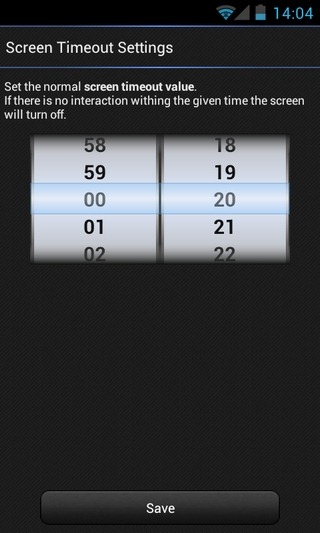
Абсолютно немає обмежень щодо кількостіпрограм, для яких можна налаштувати час очікування екрана. Для кожного вибраного додатка ви можете підтримувати екран постійно активним до тих пір, поки програма працює на передньому плані, вкажіть спеціальний інтервал очікування екрана в хвилинах, а також секундах.
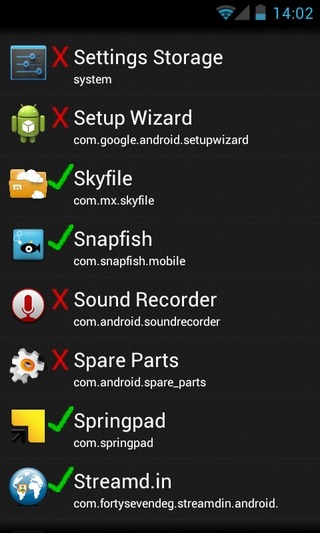
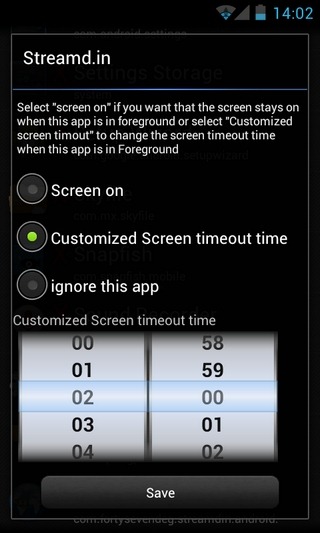
Можливість призначити окремий час очікування екранаІнтервал до кожного додатка становить лише одну корисну грань IntelliScreen. Додаток також підтримує досить унікальну та цікаву функцію, яка дозволяє тримати екран активованим до тих пір, поки пристрій залишатиметься у певному положенні. Для цього програма використовує акселерометр вашого пристрою.
На екрані налаштувань акселерометра додатка все, що вам потрібно зробити, - це налаштувати чутливість датчика на повзунку, перевірте Увімкніть службу акселерометра варіант, утримуйте пристрій у потрібному положенні / орієнтації та, нарешті, торкніться значка Калібрувальний датчик кнопку, щоб зберегти позицію в додатку. Коли це буде зроблено, екран вимкне лише час, коли ви перемістите пристрій у положення, яке не є тим, що ви зберегли.
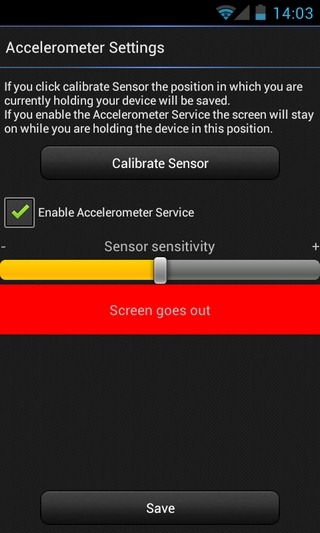
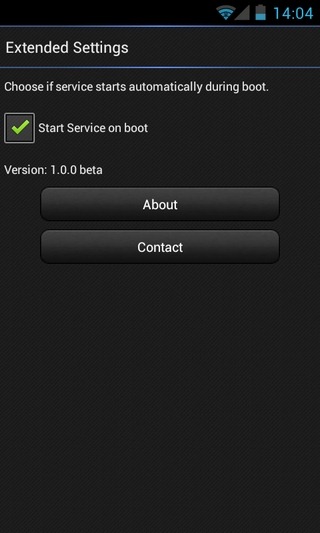
Ви також можете встановити час очікування екрана за замовчуваннямінтервал всередині додатка. Це позбавляє від необхідності користуватися меню налаштувань Android, завдяки чому додаток є єдиним місцем, де потрібно скористатися для налаштування тайм-ауту екрана.
Завантажте IntelliScreen для Android








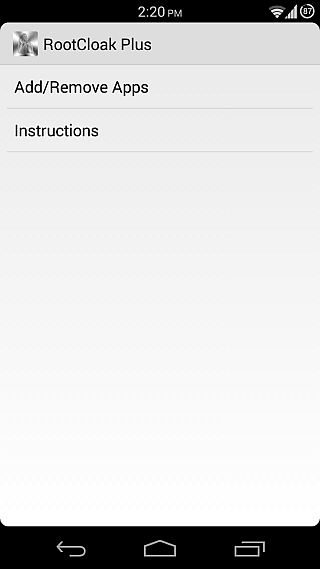



Коментарі